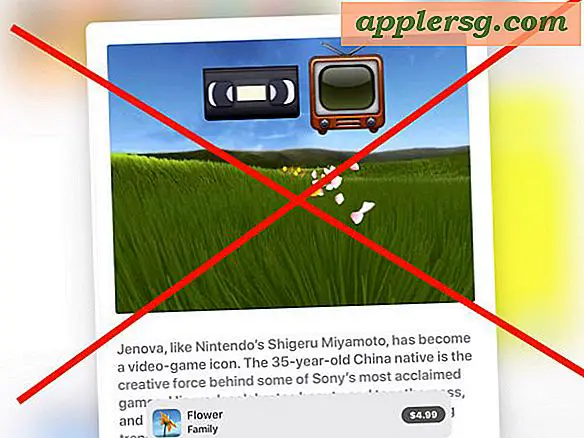OS X 10.10.2 Wi-Fi-Probleme gehen für einige Mac-Benutzer weiter

Einige Mac-Benutzer, die seit langem mit Wi-Fi-Problemen mit OS X Yosemite konfrontiert sind, haben festgestellt, dass die Aktualisierung auf OS X 10.10.2 ihre Netzwerkprobleme nicht löst. Vielleicht beunruhigender ist es, dass einige Mac-Benutzer, die bereits funktionierende Wi-Fi-Netzwerke hatten, nach der Aktualisierung auf die OS X 10.10.2-Version von Yosemite festgestellt haben, dass auf ihren Macs neue Probleme aufgetreten sind.
Diese Fälle sind wahrscheinlich Ausreißer, da OS X 10.10.2 Wi-Fi-Probleme für einige Benutzer ebenfalls gelöst hat. Nichtsdestotrotz haben wir zahlreiche Berichte über Wi-Fi-Probleme erhalten, die bei OS X 10.10.2 auftreten oder andauern, und der große Apple-Thread zu diesem Thema wächst weiter mit dem Feedback der Benutzer, dass das Problem weiterhin besteht.
Typischerweise gibt es Wi-Fi-Probleme mit OS X 10.10.2 in zwei Varianten; träge Übertragungsgeschwindigkeiten in Bezug auf Bluetooth oder direkte Verbindung fallen und keine drahtlose Verbindung überhaupt herstellen. Manchmal reichen die hier aufgeführten Schritte zur Fehlerbehebung aus, um das Problem zu beheben.
Problem 1: Langsame Wi-Fi-Leistung mit Bluetooth In OS X aktiviert
Eine anhaltende Wi-Fi-Beschwerde mit OS X Yosemite, selbst nach OS X 10.10.2 scheint ungewöhnlich träge Wireless-Netzwerkleistung und langsame Übertragungsgeschwindigkeiten, wenn Bluetooth gleichzeitig mit einer Wi-Fi-Verbindung aktiviert ist.
Für Benutzer, die Bluetooth-bezogene Wi-Fi-Probleme feststellen, führt die Deaktivierung von Bluetooth zu einer Erhöhung der WLAN-Geschwindigkeit auf die erwartete Geschwindigkeit, vorausgesetzt, dass Bluetooth ein Apple Wireless Keyboard, Magic Mouse oder Magic Trackpad sowie anderes Zubehör von Drittanbietern benötigt. Das Deaktivieren von Bluetooth ist für viele dieser Mac-Benutzer eine inakzeptable Situation.
Problem 2: Wi-Fi lässt die Verbindung häufig fallen oder schlägt fehl
Das zufällige Abwerfen von Verbindungen ist ein weiteres häufig beobachtetes Problem, normalerweise mit einer Verbindung, die sich von einigen Sekunden bis zu 10 Minuten vor dem Ablegen selbst aufrechterhält. Manchmal kann die WLAN-Verbindung nicht vollständig hergestellt werden. Im Netzwerkmenü wird lediglich ein gelbes Wi-Fi-Symbol angezeigt.
Dies ist das schwierigste Wi-Fi-Problem, da es für die Betroffenen im Wesentlichen moderne Macs, die nur mit WLAN-Karten ausgestattet sind, dazu bringt, keine Internetverbindung zu haben. Angesichts der Abhängigkeit von Internet-Konnektivität in diesen Tagen, kann dies eine sehr frustrierende Situation zu erleben und zu beheben sein.
Mögliche Lösung für Wi-Fi Probleme Post OS X 10.10.2
Als allererstes sollten Sie einen neuen Netzwerkspeicherort in OS X hinzufügen, DNS manuell festlegen und dann den Mac neu starten. Dies behebt viele Netzwerkprobleme, die Mac-Benutzer mit Wi-Fi erleben und ist eine einfache Prozedur:
Nachdem Sie auf OS X 10.10.2 aktualisiert haben ...
- Gehen Sie zum Apple-Menü und den Systemeinstellungen und wählen Sie das Einstellungsfeld "Netzwerk"
- Wählen Sie WLAN in der Seitenleiste aus und wählen Sie im Menü "Standort" die Option "Standorte bearbeiten".
- Klicken Sie auf die Schaltfläche [+], um einen neuen Standort hinzuzufügen, benennen Sie ihn wie "OS X 10.10.2 Wi-Fi Fix" und wählen Sie "Fertig".
- Verbinden Sie sich wie gewohnt mit Ihrem Wi-Fi-Netzwerk, indem Sie es im Menü Netzwerkname auswählen
- Klicken Sie nun auf die Schaltfläche "Erweitert"
- Wählen Sie die Registerkarte "DNS" und fügen Sie manuell DNS-Server hinzu, die für Ihren Standort geeignet sind. Dies können die DNS von Ihrem ISP oder etwas wie der Google DNS-Dienst sein: 8.8.8.8
- Wählen Sie "OK" und klicken Sie auf "Übernehmen", um die vorgenommenen Änderungen zu bestätigen
- Wählen Sie im Apple-Menü "Neustart" und starten Sie den Mac neu
Bei langsamen Wi-Fi-Problemen mit Bluetooth reicht es oft aus, den Router auf 5 GHz umzuschalten, um Probleme zu beheben. Durch die vollständige Deaktivierung von Bluetooth wird auch der WLAN-Bluetooth-Konflikt gelöst. Ob dies jedoch akzeptabel ist, hängt von jedem Benutzer und seiner jeweiligen Hardware ab.
Wenn Ihre Wi-Fi an diesem Punkt funktioniert, sind Sie gut zu gehen und es gibt nichts anderes zu tun. Wenn Sie immer noch Probleme haben, sollten Sie zuerst unsere Wi-Fi-Anleitung zur Fehlerbehebung für OS X Yosemite hier lesen. Sie ist speziell auf Wi-Fi-Probleme mit OS X Yosemite ausgerichtet und beinhaltet einen mehrstufigen Vorgang zum Entfernen von Einstellungsdateien ein neuer Netzwerkspeicherort (erneut), benutzerdefiniertes DNS festlegen, MTU-Größe anpassen, SMC zurücksetzen und neu geladenen Daemon neu laden.
Es ist wichtig, darauf hinzuweisen, dass diese Wi-Fi-Probleme ungewöhnlich, zufällig und ziemlich selten sind. Die meisten Mac-Benutzer, die OS X Yosemite verwenden, sind keine erfahrenen Netzwerkprobleme. Nichtsdestoweniger könnte die scheinbare Zufälligkeit von Netzwerkproblemen mit einigen Macs, auf denen OS X Yosemite läuft, Kompatibilitätsprobleme mit bestimmten Routern, Probleme mit einigen drahtlosen Netzwerken oder Probleme in Bezug auf verschiedene Umgebungsbedingungen vorschlagen, wodurch das Problem zunehmend schwieriger wird einzugrenzen und Fehler zu beheben die oben beschriebenen Software-Ansätze. Ein hartnäckiges Thema war, dass die meisten dieser Benutzer, die Probleme mit OS X Yosemite hatten, keine ähnlichen Probleme mit OS X Mavericks meldeten, und die meisten Probleme hatten sofort Probleme, auch mit 10.10.1, und jetzt hat das Problem nach OS X 10.10.2 übertragen. In diesem Fall ist das Zurückstufen von OS X Yosemite zurück zu OS X Mavericks eine praktikable Lösung für einige Benutzer, denen es nichts ausmacht, die zusätzlichen Funktionen von OS X Yosemite zu verlieren und sich mit dem Downgrade-Prozess wohl zu fühlen. In der Regel sollte eine Änderung des Betriebssystems als letzter Ausweg betrachtet werden, da das Herunterstufen von OS X ein ziemlich zeitintensives Verfahren ist und nicht für Benutzer geeignet ist, die Backups, Software-Neuinstallationen und ähnliche Probleme nicht mässig beherrschen.
Wenn Sie nach dem 10.10.2-Update WLAN-Verbesserungen, nach dem Update neue oder anhaltende Wi-Fi-Probleme feststellen oder eine Lösung für Probleme mit OS X Yosemite-Wireless-Netzwerken gefunden haben, lassen Sie es uns in den Kommentaren wissen!



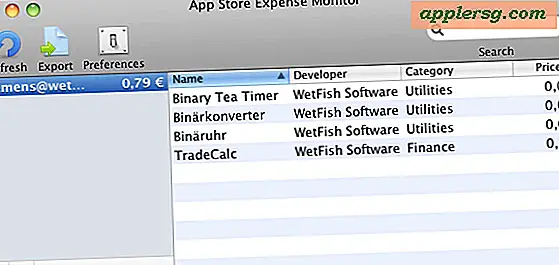



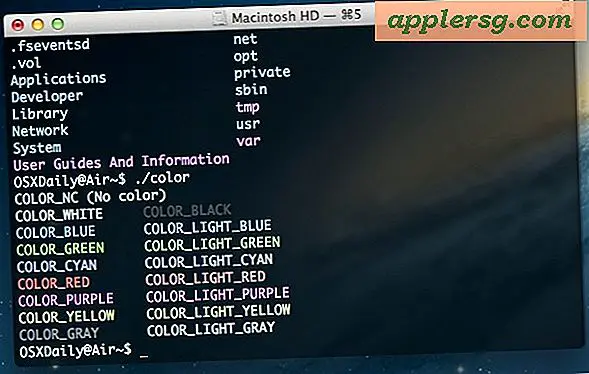
![iPhone 5 TV Werbung Start in die Luft: Daumen, Käse, Physik, Ohren [Videos]](http://applersg.com/img/iphone/555/iphone-5-tv-commercials-start-air.jpg)